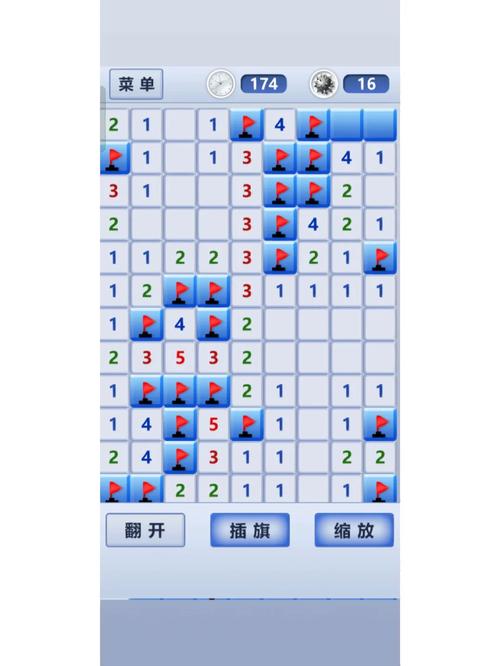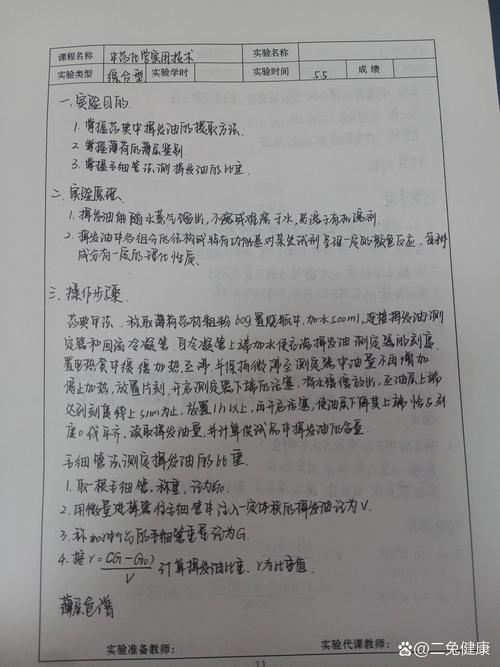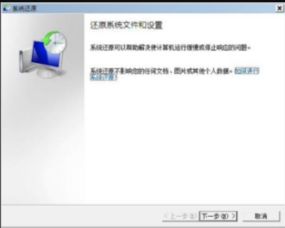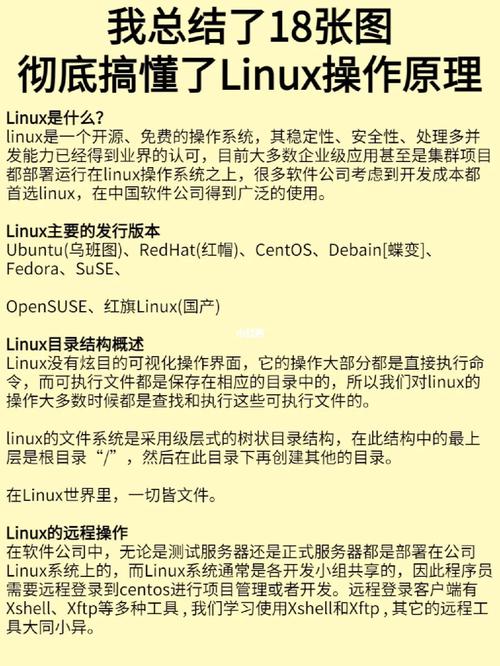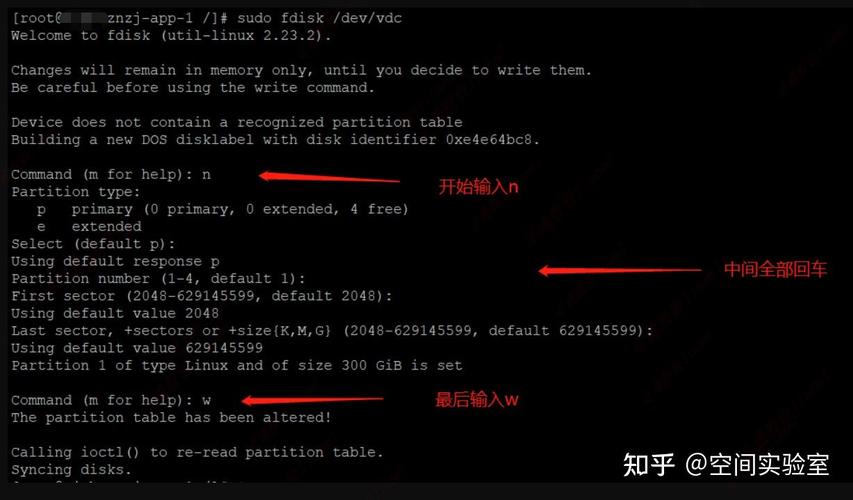在Windows上安装Python非常简单。以下是步骤:
1. 下载Python:访问Python官方网站,选择适合Windows的Python版本下载。通常,选择最新版本的Python即可。
2. 安装Python: 双击下载的Python安装程序。 在安装向导中,选择“Customize installation”(自定义安装)。 在“Customize Python 3.x.x”窗口中,确保勾选“Add Python 3.x to PATH”(将Python 3.x添加到PATH环境变量)。 选择要安装的Python组件,如pip(Python包管理工具)和IDLE(Python的集成开发环境)。 点击“Install”开始安装。
3. 验证安装: 打开命令提示符(cmd),输入 `python version`,查看Python版本信息。 或者,打开命令提示符,输入 `python`,进入Python交互式环境,输入 `exit` 退出。
4. 配置环境变量(如果未自动添加): 右键点击“此电脑”或“我的电脑”,选择“属性”。 在系统窗口中,点击“高级系统设置”。 在系统属性窗口中,点击“环境变量”。 在系统变量中,找到“Path”变量,点击“编辑”。 在编辑环境变量窗口中,点击“新建”,输入Python的安装路径,如 `C:UsersYourUsernameAppDataLocalProgramsPythonPython39`(根据你的Python安装路径进行修改)。 点击“确定”保存更改。
5. 使用Python: 打开命令提示符或PowerShell,输入 `python` 进入Python交互式环境。 或者,使用文本编辑器编写Python代码,保存为 `.py` 文件,在命令提示符中运行该文件。
这样,你就在Windows上成功安装了Python。
Windows系统下Python安装指南
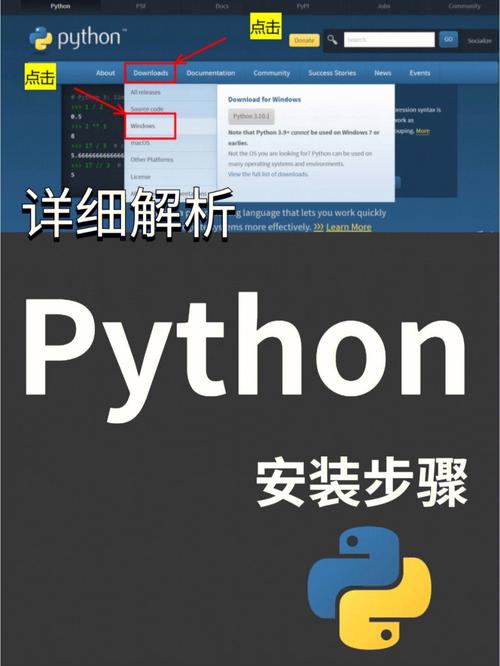
随着Python编程语言的日益流行,越来越多的人开始学习Python。而安装Python是学习Python的第一步。本文将详细介绍如何在Windows系统下安装Python,帮助您轻松入门。
一、准备工作

在开始安装Python之前,请确保您的电脑满足以下条件:
操作系统:Windows 7及以上版本
内存:至少2GB RAM
硬盘空间:至少500MB可用空间
二、下载Python安装包
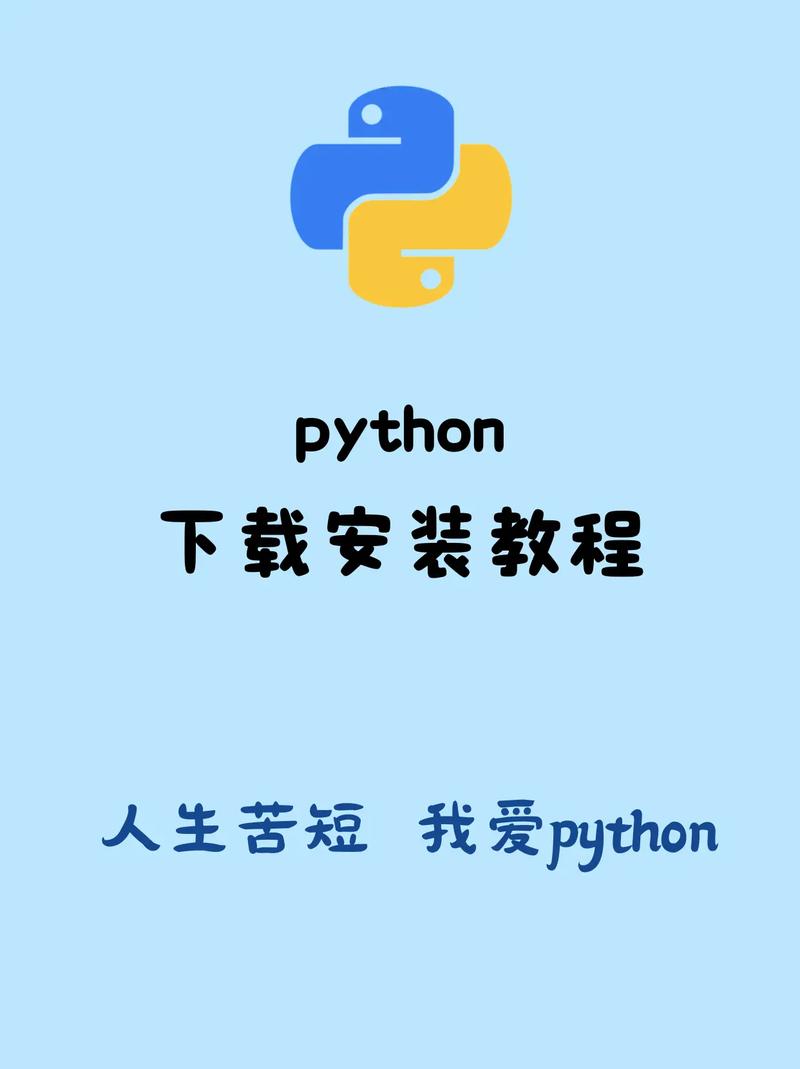
1. 访问Python官网(https://www.python.org/)。
2. 在官网首页点击“Downloads”导航菜单。
3. 在“Windows”部分选择合适的Python版本下载。建议下载最新稳定版本的Python,例如Python 3.11.0。
4. 下载完成后,将安装包保存到您的电脑中。
三、安装Python
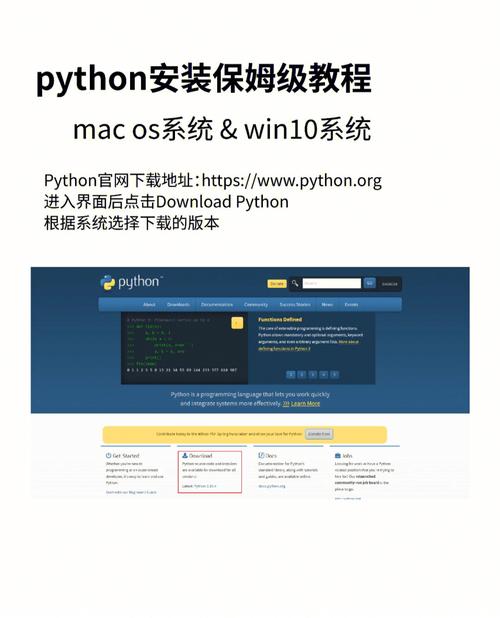
1. 双击下载的Python安装包,以管理员身份运行。
2. 在安装向导中,勾选“Add Python 3.11 to PATH”选项,以便将Python添加到系统环境变量中。
3. 点击“Install Now”按钮开始安装。
4. 安装过程中,请耐心等待,直到安装完成。
四、验证Python安装成功

1. 打开Windows命令提示符(cmd)。
2. 输入“python”命令,按回车键。
3. 如果出现Python交互式环境提示符“>>>”,则表示Python安装成功。
五、配置Python环境
1. 打开Windows命令提示符(cmd)。
2. 输入以下命令,安装pip(Python包管理器):
python -m ensurepip --upgrade
3. 输入以下命令,安装虚拟环境管理器virtualenv:
pip install virtualenv
4. 输入以下命令,创建一个新的虚拟环境:
virtualenv myenv
5. 切换到虚拟环境:
myenv\\Scripts\\activate
现在,您已经成功配置了Python环境,可以开始使用Python进行编程了。
通过以上步骤,您已经在Windows系统下成功安装了Python。现在,您可以开始学习Python编程,探索这个强大的编程语言带来的无限可能。